C盘格式化,听起来像是个电脑高手才会干的、有点危险的操作,其实不然,当你电脑卡到令人发指,或者中了甩不掉的病毒,又或者你打算卖掉旧电脑时,格式化C盘并重装系统就是一个彻底解决问题的最佳选择,别怕,只要跟着步骤来,这事儿一点也不复杂。
咱们得搞清楚,为什么要格式化C盘?
简单说,就是给电脑的“系统大本营”来一次彻彻底底的大扫除,你平时安装的程序、系统产生的垃圾、顽固的病毒,全都住在C盘,普通的删除只是把“门牌号”摘了,数据还在屋里,而格式化则是把整栋楼推平重建,一切归零,换上一个全新的、干净的操作系统,它的效果是立竿见影的:系统速度焕然一新,所有软件问题一扫而空。
重中之重:格式化前,必须备份你的宝贝文件!

这是最最最重要的一步,没有之一!格式化会清空C盘的所有东西,包括你的桌面、文档、下载文件夹、浏览器收藏夹等等,如果你不想珍贵的照片、重要的工作文件、攒了多年的学习资料瞬间消失,就一定要在动手前把它们挪到安全的地方。
怎么备份?很简单:
C:\Users\你的用户名)下面的“桌面”、“文档”、“图片”、“下载”这些文件夹,直接复制粘贴到移动硬盘里,别忘了检查一下聊天软件(比如微信、QQ)的文件存储位置,它们默认可能也藏在C盘深处,一定要把这些聊天记录和接收的文件也备份好。确认所有重要数据都安全转移后,我们才能进行下一步。
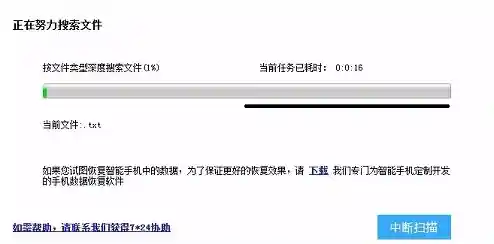
两种主流的格式化C盘方法(都需要系统安装U盘)
因为你无法在正在运行的Windows系统里直接格式化C盘(就像没法自己给自己做外科手术),所以你需要一个“外援”——系统安装U盘,这个U盘需要你提前用另一台能上网的电脑,从微软官网下载Windows系统镜像文件,再用工具(比如微软官方的“媒体创建工具”)制作而成。
在Windows安装界面中格式化(最常用)

这是最标准、最推荐的方法。
使用命令提示符格式化(更彻底,适合进阶用户)
如果你怀疑有特别顽固的病毒,或者安装界面里的图形化格式化不起作用,可以试试这个用命令的方法。
Shift + F10键,会弹出一个黑色的命令提示符窗口。diskpart (启动磁盘管理工具)list disk (列出电脑里所有的硬盘,会显示磁盘0、磁盘1等)select disk 0 (选择你的系统盘,通常是磁盘0,如果不确定就看大小来判断)list partition (列出选中硬盘的所有分区)select partition 1 (选择你的C盘分区,通常是分区1或2)format fs=ntfs quick (执行快速格式化。quick代表快速,如果想去掉它进行慢速完整格式化,会更彻底但耗时很久。)exit退出diskpart,再输入一次exit关闭命令窗口,然后你就可以回到安装界面,像方法一那样继续安装了。最后的小提示
quick参数的全盘写零慢速格式化,但那会花上好几个小时。好了,以上就是关于C盘格式化的全部实用技巧,记住核心:备份!备份!备份!然后大胆地去给你的电脑来一次“重生”吧!